От миналото лято знаем, че новата версия на OS X El Capitan не добавя опцията за поправяне на разрешения от Дискова програма И това е нещо, което, въпреки че Apple казва, че не е необходимо да го правя, свикнах и ми е трудно да се съпротивлявам, когато нещо не върви добре на Mac ... Това, което Apple казва, е: системата разрешенията за файлове се защитават автоматично и вече не е необходимо да проверявате или поправяте разрешенията на диска с Disk Utility.
Важно е да се отбележи, че да Самата Apple казва, че не е необходимо да се извършва този ремонт и проверка на дисковете, освен при актуализиране до новата OS X, която работи автоматично, защото ние вярваме и не се съмняваме, но ако сте един от тези, които са свикнал да изпълнява тази задача от време на време, тъй като много „бъркате“ с Mac и други, днес ще видим как да извършим този „нов вид повторно появяване на разрешения“, използвайки опцията за първа помощ, която също намираме в Disk Utilities знаейки, че има още един, който се извършва от терминала.
Е, нека да отидем на бъркотията, тъй като тя е по-проста, отколкото си мислим. Първото нещо е отворете Disk Utilities и щракнете върху диска искаме да ремонтираме:
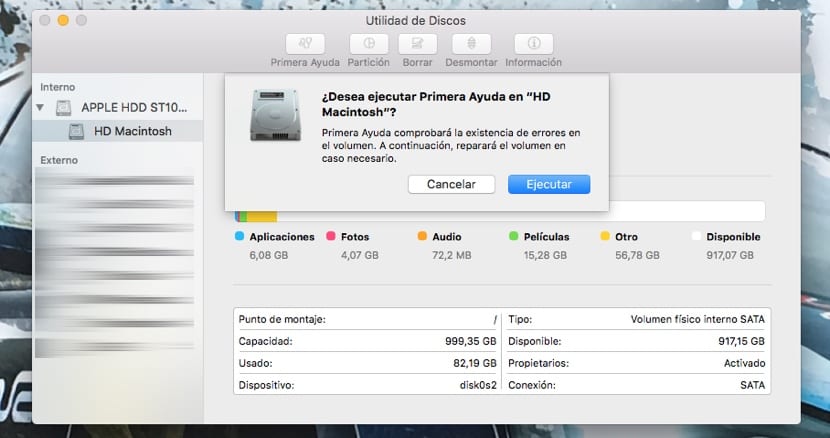
След като сме на диска е необходимо само да кликнете върху опцията Първа помощ:
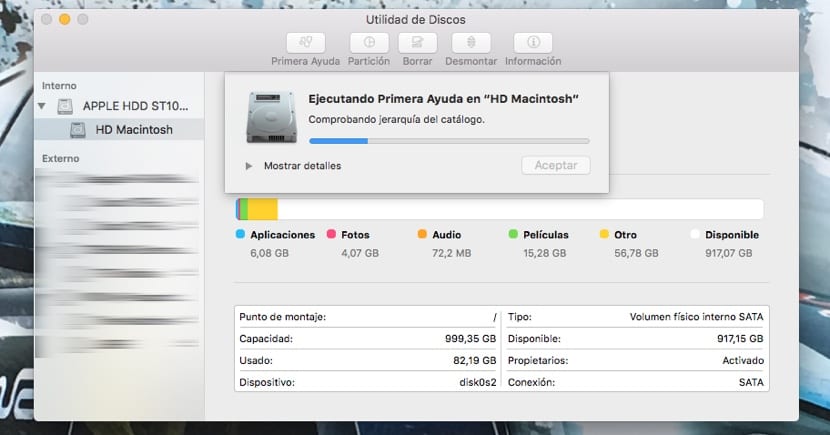
Процесът ще бъде изпълнен и дори ще покаже подробностите за тази първа помощ, ако щракнем върху долния раздел, приемаме и сме готови:

Всъщност това е прост процес, който със сигурност ни устройва всички, но очевидно много потребители искат да извършат поправка и проверка на дисковете повече в стила на OS X Yosemite и предишните операционни системи Mac, за това е необходимо да се прибегне до терминал и скоро ще го публикуваме.
Мисля, че премахването на нещата от помощния диск е било и стъпка назад.
Моят macbook pro е от 2011 г., но дори когато го форматирам, той винаги се появява, когато искам да отворя приложение, и дори актуализирах "Капитана" и поддържах целия процес shalalá и дори така, повтарям ... този малък кръг от цветове винаги излиза ......... Вече загубих надежда хаха. Знаете ли някакво решение освен да го изхвърлите? XD
Е, актуализирах своя iMac от 27 в края на 2010 г. до El Capitan и DVD не работи ... тоест не мога да инсталирам Parallels, тъй като имам оригинално копие на Win 7 (тъй като не се нуждая от Win 10 и Мисля, че бих могъл да инсталирам). С разрешенията щях да го реша сам, но това от първата помощ не знам, че този изпълним файл ще разглежда моите програми и ще премахне някои от тях ... .. Не ми харесва тази система косъм.
Актуализирах актуализация на Sierra тази сутрин и няма да ми позволи да копирам или поставям на моя външен диск, плюс съм отчаян, направих първата помощ, но е безполезна, имам нужда от помощ